Sous Windows 10, vous arrivez généralement sur place, puis vous vous connectez au réseau sans fil. Cependant, vous pouvez également créer un profil de réseau Wi-Fi à l'avance, puis lorsque l'ordinateur sera à portée, il se connectera manuellement au réseau.
La possibilité de provisionner des profils sans fil vous permet de configurer plusieurs connexions à l'avance et constitue un moyen pratique de gérer les connexions Wi-Fi sur différents ordinateurs d'une organisation. Par exemple, lorsque vous ajoutez de nouveaux appareils au réseau ou que vous envisagez de modifier les paramètres sans fil et que vous souhaitez empêcher les utilisateurs de perdre la connectivité.
Quelle que soit la raison, Windows 10 propose au moins deux façons d'ajouter manuellement un ou plusieurs profils de réseau sans fil à l'aide de l'application Paramètres et du Panneau de configuration.
Dans ce guide, vous apprendrez les étapes simples pour ajouter manuellement une nouvelle connexion sans fil sur Windows 10.
Créez un nouveau profil sans fil à l'aide des paramètres sous Windows 10
Suivez les étapes suivantes pour ajouter manuellement un nouveau profil de réseau Wi-Fi sous Windows 10 :
-
Ouvrir Paramètres sous Windows 10.
-
Cliquer sur Réseau & internet.
-
Cliquer sur Wifi.
-
Dans la section « Wi-Fi », cliquez sur le Gérer les réseaux connus option.
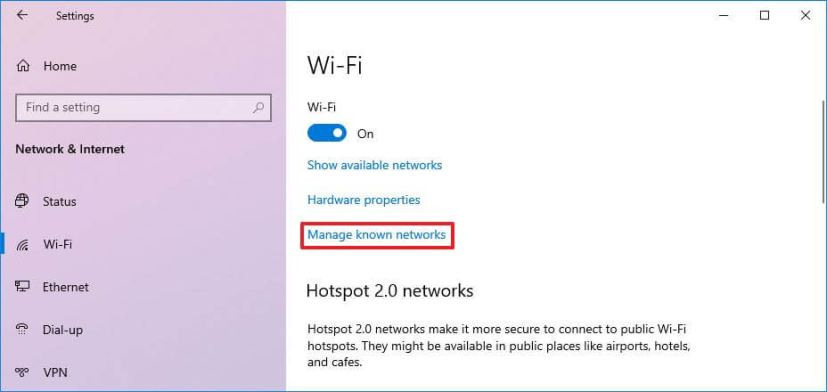
-
Clique le Ajouter un nouveau réseau bouton.
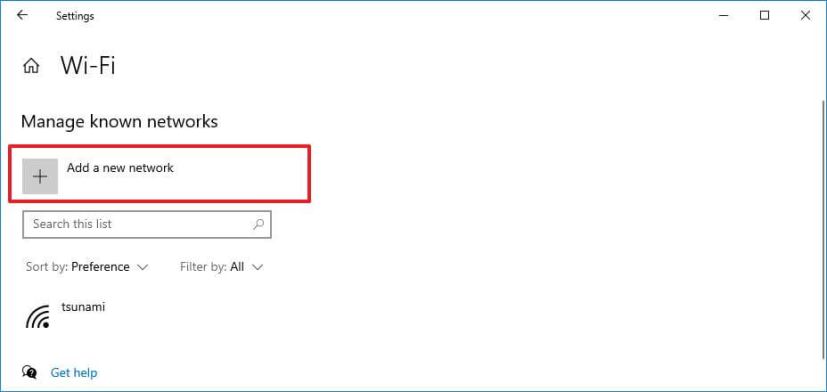
-
Confirmez le nom du réseau.
-
Sélectionnez le type de sécurité configuré dans le réseau.
-
Confirmez la clé de sécurité (mot de passe).
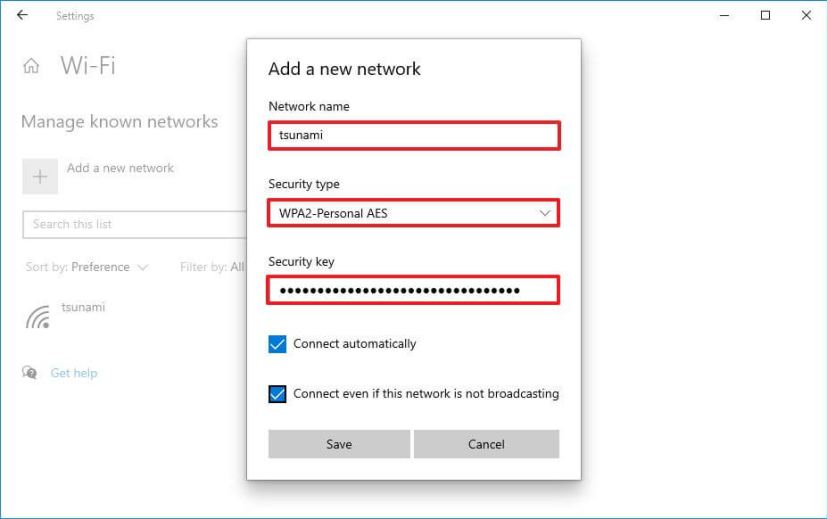
-
(Facultatif) Vérifiez le Connecter automatiquement option.
-
(Facultatif) Vérifiez le « Connectez-vous même si ce réseau ne diffuse pas » option.
-
Clique le Sauvegarder bouton.
Une fois les étapes terminées, vous n'aurez plus à vous soucier de vous connecter manuellement au réseau sans fil lorsque votre appareil est à portée.
Créez un nouveau profil sans fil à l'aide du Panneau de configuration sous Windows 10
Suivez les étapes suivantes pour configurer manuellement une nouvelle connexion Wi-Fi :
-
Ouvrir Panneau de contrôle.
-
Cliquer sur Réseau et Internet.
-
Cliquer sur Centre de réseau et partage.
-
Dans la section « Modifier vos paramètres réseau », cliquez sur le bouton Mettre en place une nouvelle connexion ou un réseau option.
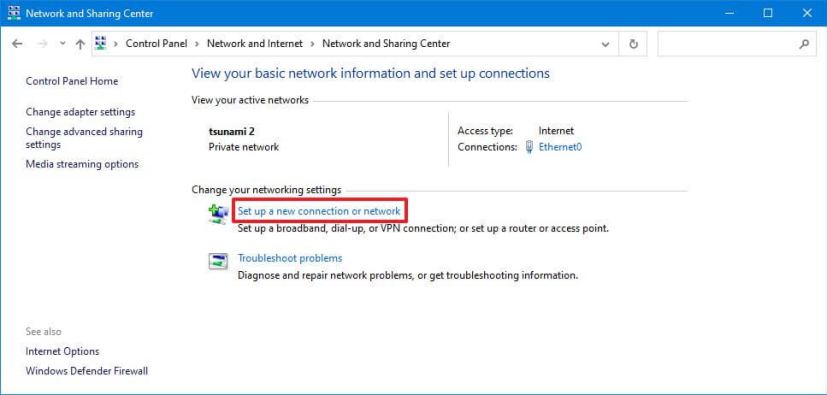
-
Sélectionnez le Se connecter manuellement à un réseau sans fil option.
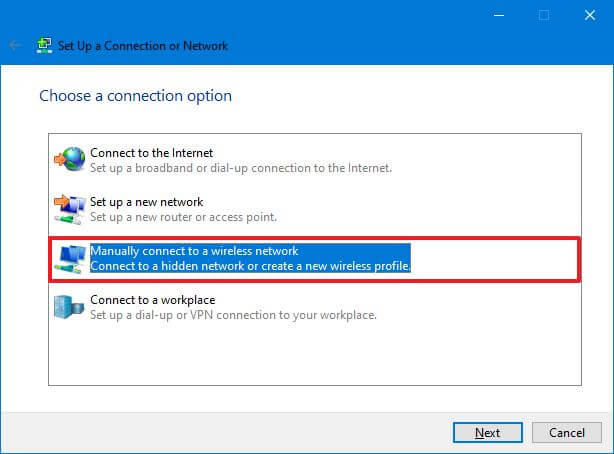
-
Clique le Suivant bouton.
-
Confirmez le nom du Wi-Fi.
-
Sélectionnez le type de sécurité configuré dans le réseau.
-
Confirmez la clé de sécurité (mot de passe).
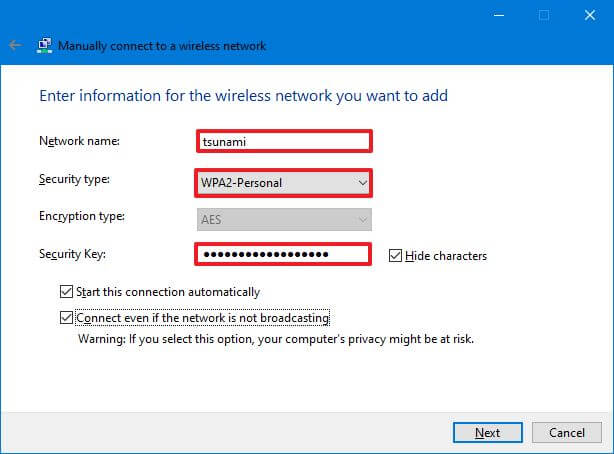
-
(Facultatif) Vérifiez le Démarrez cette connexion automatiquement option.
-
(Facultatif) Vérifiez le Connectez-vous même si le réseau ne diffuse pas option.
-
Clique le Suivant bouton.
-
Clique le Fermer bouton.
Une fois les étapes terminées, lorsque vous êtes à portée du réseau sans fil que vous avez ajouté manuellement, l'ordinateur se connectera automatiquement.
Pourquoi vous pouvez faire confiance à Winfix.net
Je combine les connaissances d'experts avec des conseils centrés sur l'utilisateur, des recherches et des tests rigoureux pour garantir que vous recevez des guides techniques fiables et faciles à suivre. Examinez le processus de publication.

